Firefox浏览器移动标签页到开头的方法
时间:2024-03-15 14:45:32作者:极光下载站人气:0
Firefox浏览器是一款操作起来非常简单,且页面十分清爽的浏览器,我们在访问网页的过程中,会打开多个网页进行浏览,有些时候需要打开几十个网页,那么生存的标签页就会很多,当你想要将需要的标签页移动到最开头的位置,那么怎么快速的移动操作呢,其实我们可以直接在需要移动的标签页位置进行右键点击,选择移动标签——移动到开头就好了,下方是关于如何使用Firefox浏览器移动标签到开头的具体操作方法,如果你需要的情况下可以看看方法教程,希望小编的方法娇嗔对大家有所帮助。
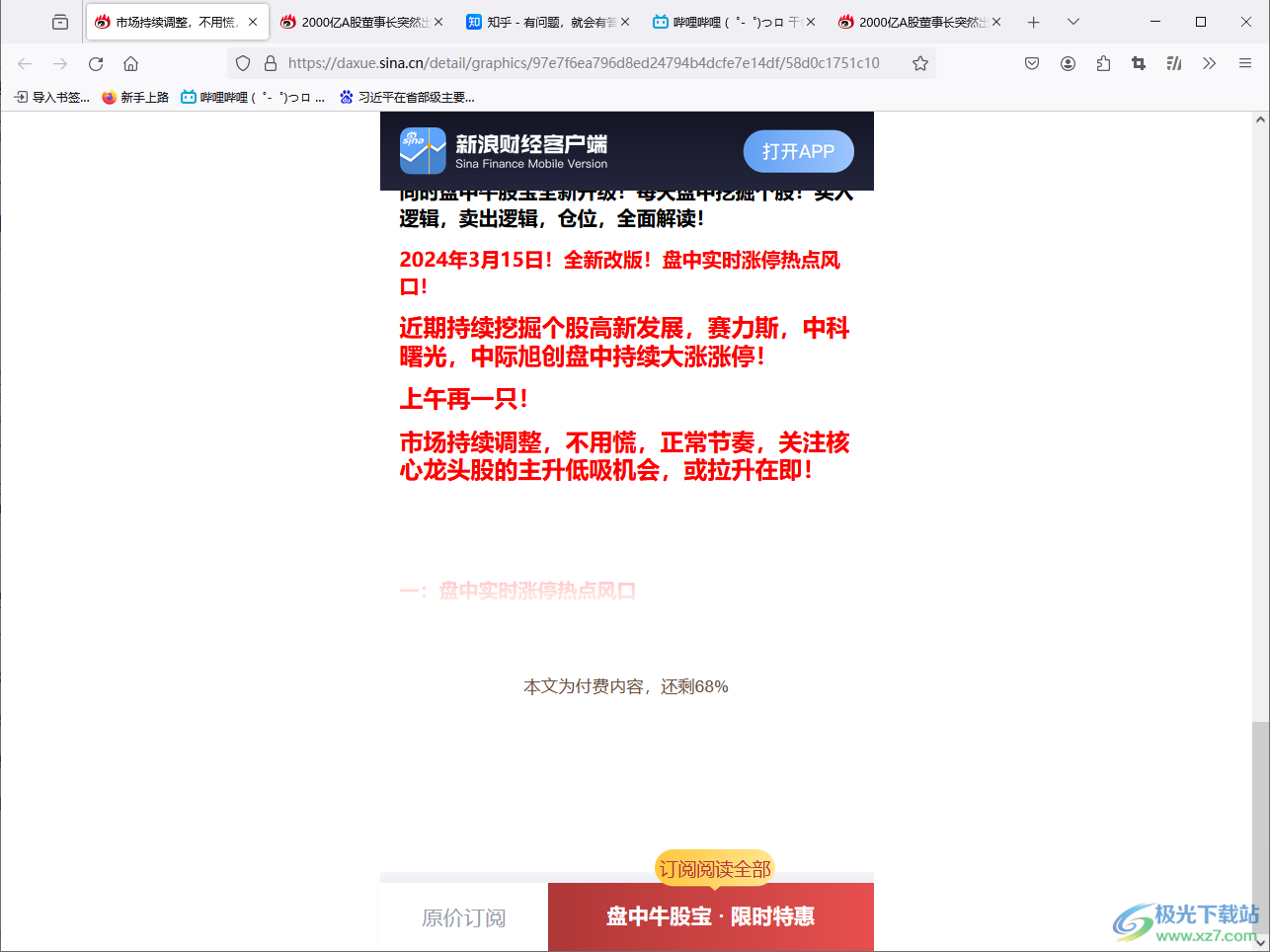
方法步骤
1.首先,我们需要点击进入到Firefox浏览器中,你可以看到页面顶部打开了多个标签页面。

2.如果我们需要将最后一个标签移动到开头的位置,那么点击选中最后一个标签页。
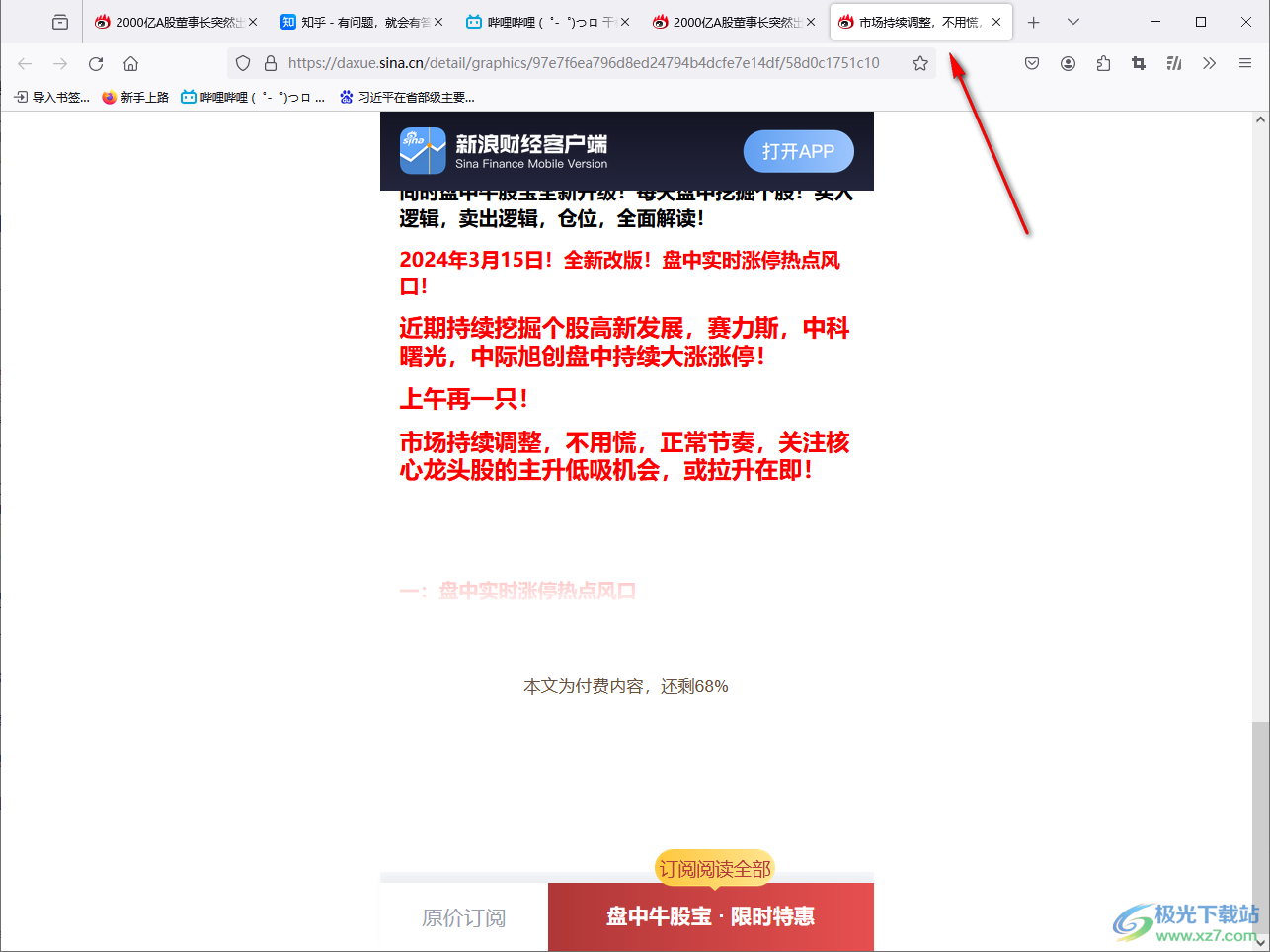
3.之后进行右键点击一下,在打开的菜单选项中,将其中的【移动标签】-【移动到开头】选项进行点击。
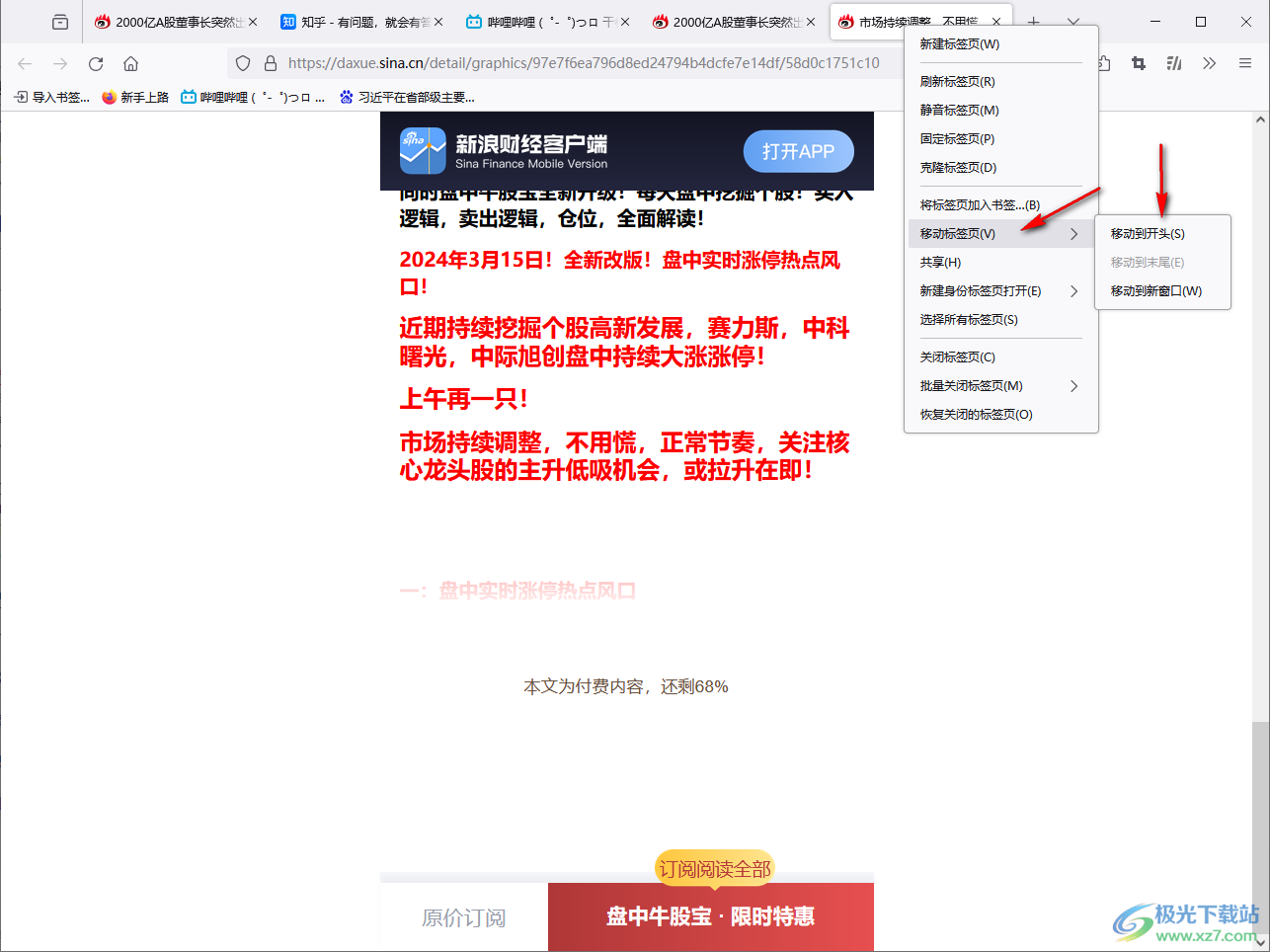
4.这时即可查看到我们刚刚选中的标签页就会显示在开头的位置,如图所示。
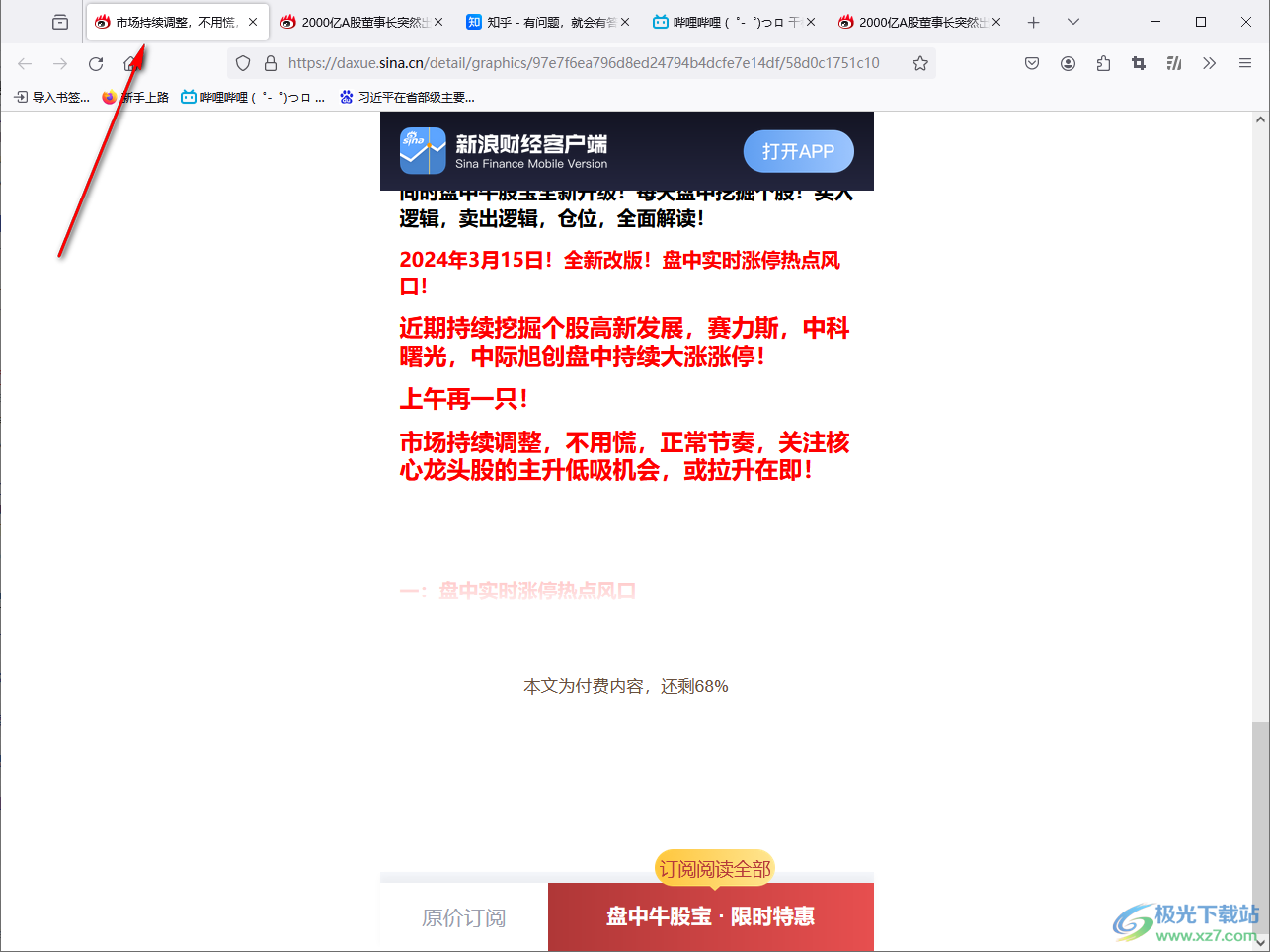
5.此外,我们也可以右键标签页,选择【移动标签】,可以在子选项中选择移动到新窗口,如图所示。
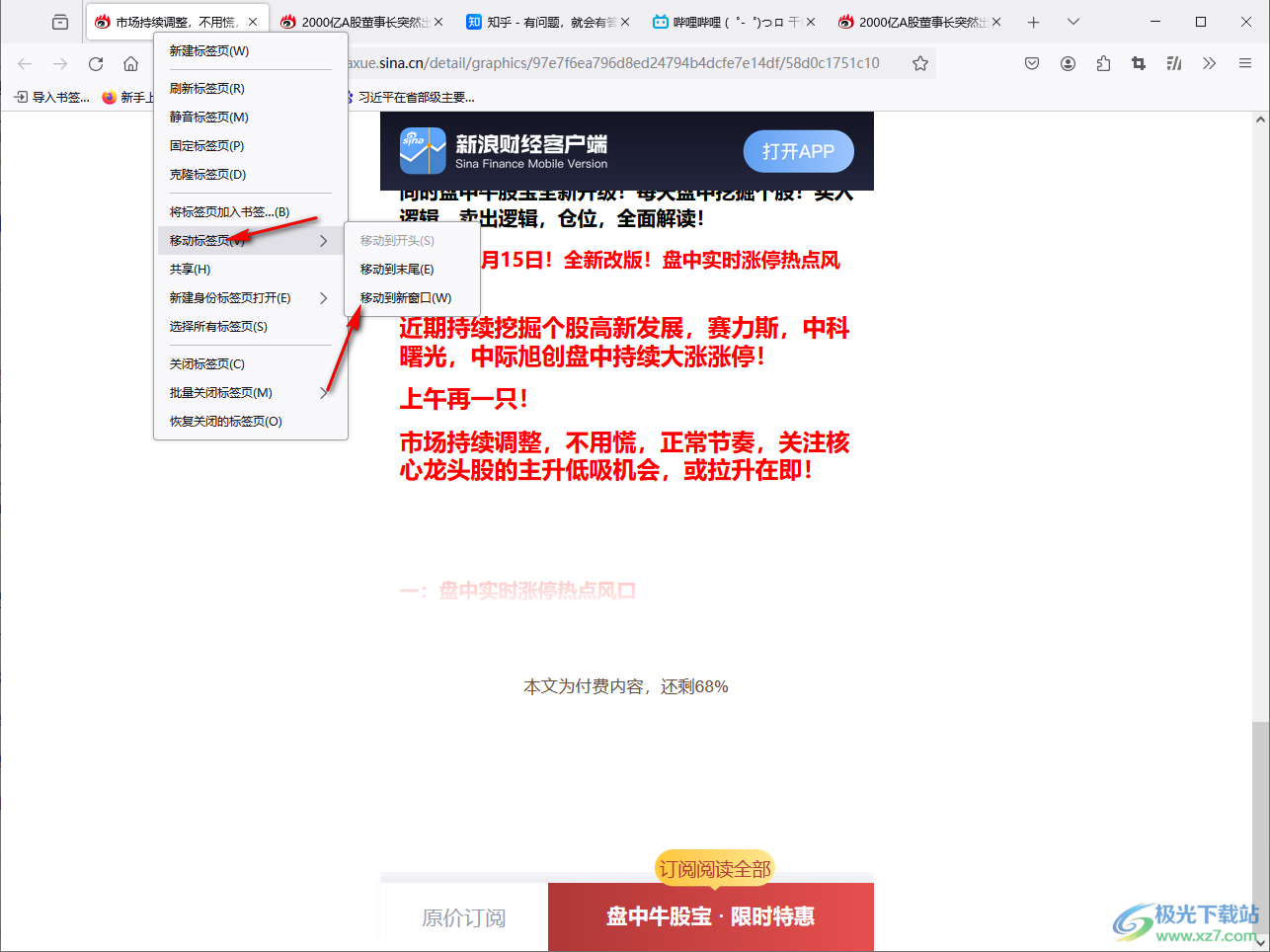
以上就是关于如何使用Firefox浏览器设置移动标签到开头的具体操作方法,我们在使用该浏览器的时候,如果你想要将我们需要的标签页面进行移动,想要将标签页面移动到新窗口,或者是移动到开头的位置,那么就可以按照上述的方法教程来操作,感兴趣的话可以试试。

大小:53.00 MB版本:v91.0.2.7905 简体中文版环境:WinAll, WinXP, Win7, Win10
- 进入下载

网友评论